BELAJAR RUMUS FUNGSI SUMIFS DI EXCEL
Jika kemarin saya menulis artikel tentang Fungsi Sum dan Sumif di Ms Excel, nah untuk kali ini saya akan melanjutkan satu pembahasan lagi untuk keluarga sum agar terasa lengkap menjadi tiga bersaudara yaitu fungsi Sumifs.
Sumifs sendiri merupakan fungsi untuk menjumlahkan semua argumen yang ada pada range dengan beberapa kriteria, pada postingan kali ini akan saya jabarkan cara penggunaan Fungsi Rumus Sumifs pada lembar kerja Microsoft Excel dengan 4 variasi contoh sudut pandang berbeda agar kita faham sepenuhnya, berikut.
Sumifs sendiri merupakan fungsi untuk menjumlahkan semua argumen yang ada pada range dengan beberapa kriteria, pada postingan kali ini akan saya jabarkan cara penggunaan Fungsi Rumus Sumifs pada lembar kerja Microsoft Excel dengan 4 variasi contoh sudut pandang berbeda agar kita faham sepenuhnya, berikut.
SYNTAX FUNGSI SUMIFS
=SUMIFS(Sum_Range; Criteria_Range1; Criteria1; [Criteria_Range2; Criteria2], ,,,)
Keterangan :
- Sum_Range, lokasi awal cell untuk menguji jumlah
- Criteria_Range1, Lokasi baris atau kolom mana yang ingin anda uji untuk mencari jumlah.
- Criteria1, titik mana yang ingin anda uji jumlahnya, bisa mencantumkan angak, huruf, dan karakter lain.
- Criteria_Range2; Criteria2, merupakan lokasi akhir anda menyeleksi serta menentukan karakter yang ingin anda uji.
Kesimpulannya, dengan Sumifs kita bisa menemukan jumlah (Criteria2) suatu jenis (Criteria1), misalnya dari produk dengan menambahkan argumen yang memiliki rincian tertentu pada Criteria, atau secara gamblangnya saya menyebutnya dengan rumus mencari jumlah dengan 3 sudut berbeda.
CONTOH 1
Yang pertama, silahkan buat tabel seperti dibawah, kita gunakan contoh daftar penjualan pemasok barang dagangan.
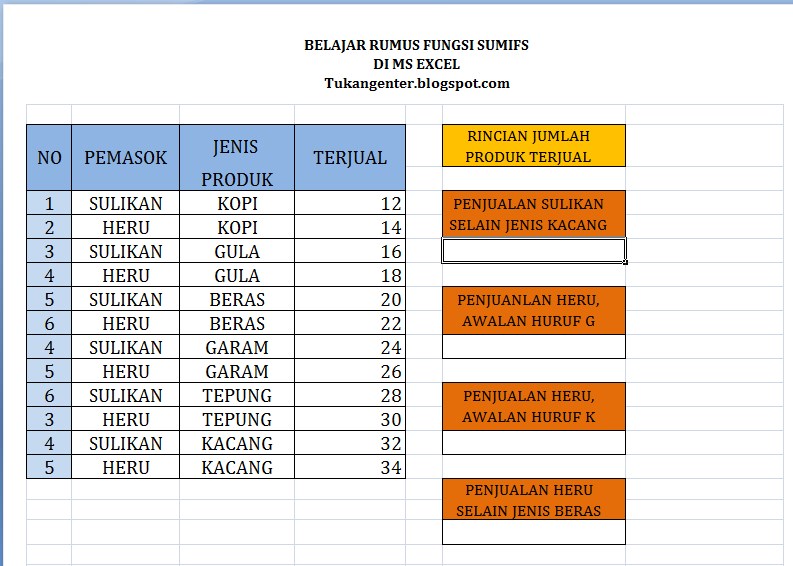
Dan langsung kita hitung jumlahnya atau klik tempatkan pada Cell F6 seperti dibawah ini.
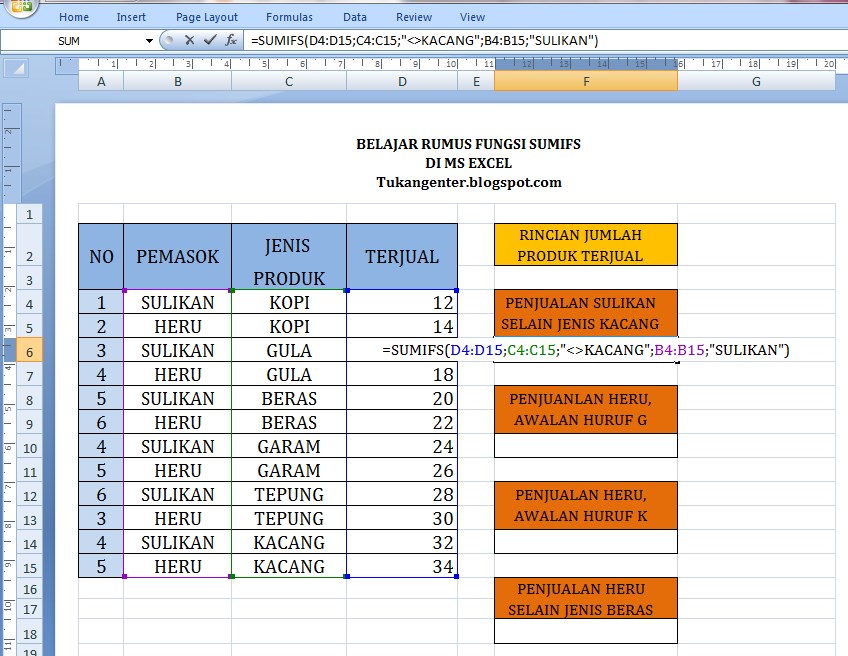
Keterangan :
- Diatas merupakan rumus untuk mencari jumlah penjualan Sulikan selain jenis Kacang.
- Syntax =SUMIFS(D4:D15;C4:C15;"<>KACANG";B4:B15;"SULIKAN") dan hasil yang di dapat adalah 100 >> ( 28+24+20+16+12=100 )
CONTOH 2
Di contoh ini, kita mencoba mencari jumlah penjualan Heru dengan jenis produk yang diawali huruf G.
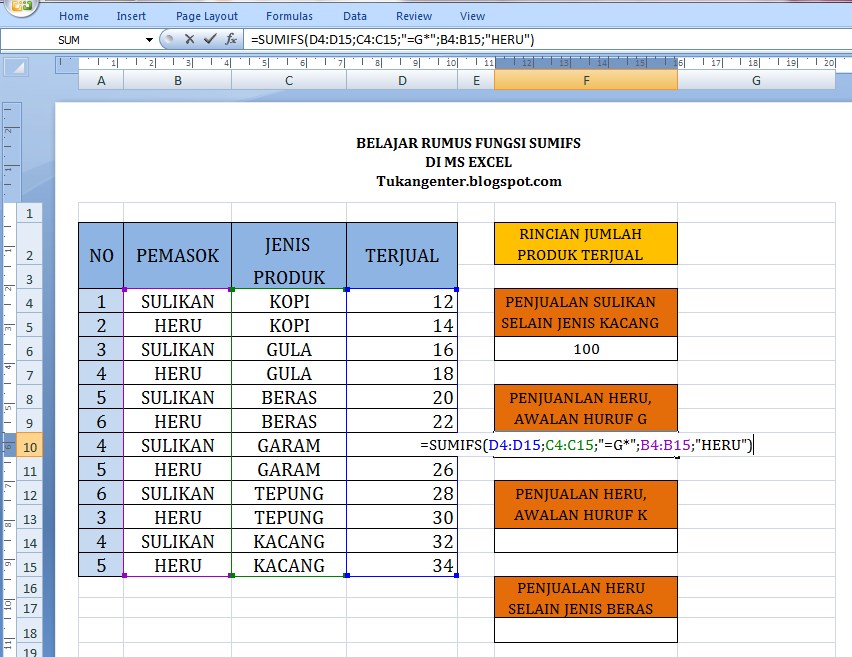
Keterangan :
- Syntax =SUMIFS(D4:D15;C4:C15;"=G*";B4:B15;"HERU") hasil yang kita dapat ialah 44 >> ( 26+18 =44 )
- Diatas pada Criteria1 / jenis, kita menggunakan "=G*" karena jenis yang kita cari memiliki argumen berbeda.
CONTOH 3
Untuk yang ketiga, kita mencoba mencari jumlah penjualan heru yang diawali huruf K dengan variasi penulisan lain.
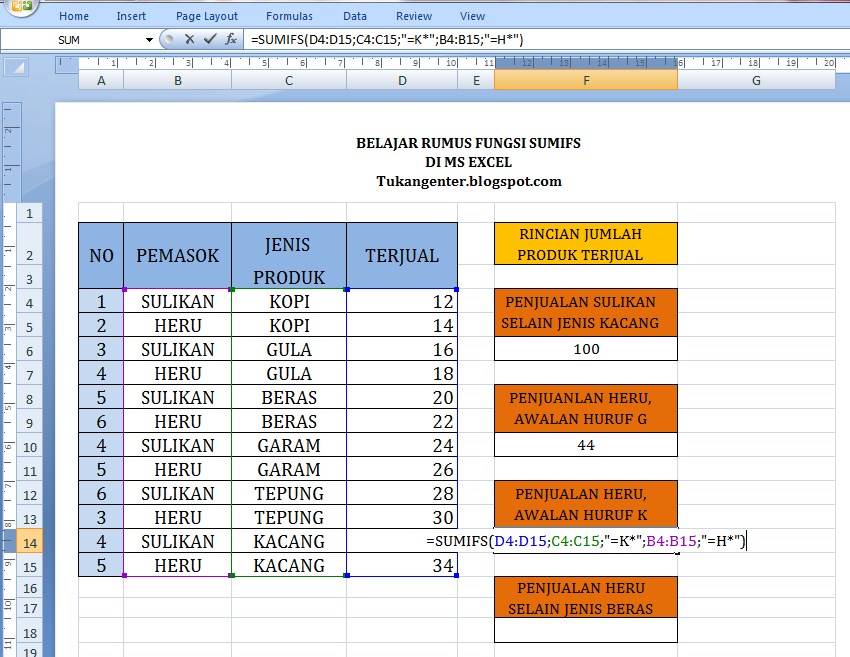
Keterangan :
- Syntax =SUMIFS(D4:D15;C4:C15;"=K*";B4:B15;"=H*") dan hasilnya adalah 48 >> ( 34+14=48 )
- Lihat contoh diatas, kita menggunakan kode "=K*" untuk mencari jenis berargumen, dan "=H*" sengaja kita tuliskan criteria lain untuk memahami kalau criteria2 tidak harus dengan huruf nama lengkap.
CONTOH 4
Yang terahir, kita coba temukan jumlah penjualan Heru selain jenis beras, dengan memakai variasi kode lain lagi.
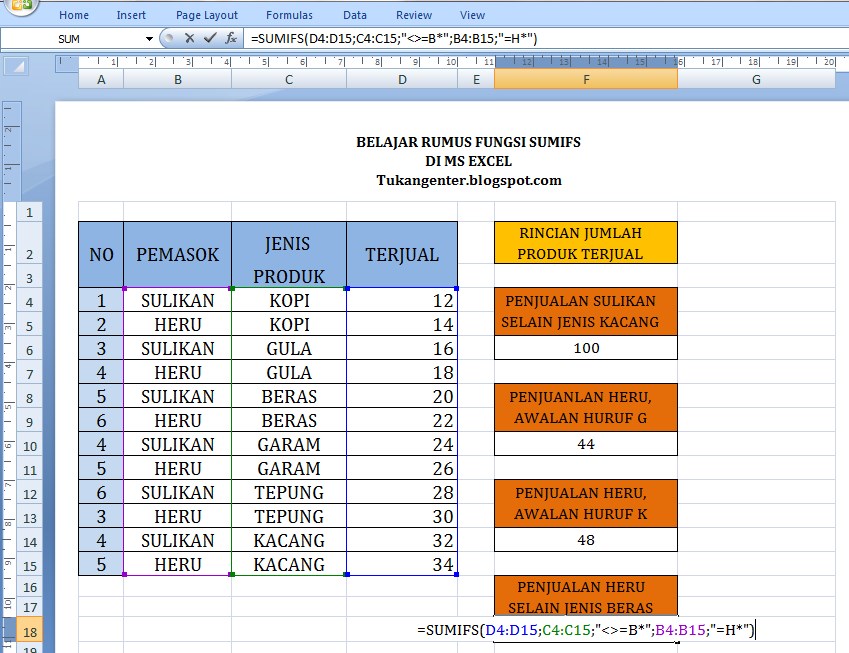
Keterangan :
- Syntax =SUMIFS(D4:D15;C4:C15;"<>=B*";B4:B15;"=H*") hasil yang terjual adalah 144 >> ( 14+18+26+30+34=144 )
- Gambar contoh diatas, kita mencoba memakai kode lain "<>=B" untuk menemukan penjualan heru selain beras.
Baca Juga : Penggunaan Rumus Fungsi Countif di Excel
Hasil empat contoh diatas merupakan penggunaan Fungsi Sumif untuk menemukan jumlah dengan tiga sudut, yaitu sudut terjual, sudut jenis produk dan sudut pemasok.
Sampai disini tulisan artikel saya akhiri, semoga apa yang saya sampaikan diatas berguna bagi kita semua, terimakasih.

Sertifikat Komputer dan TOEFL tanpa ikut kursus, Ikuti Paket Ujian Saja
Klik Disini




Posting Komentar